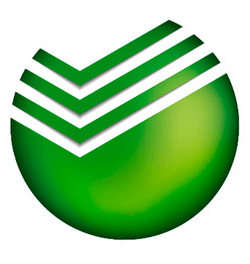Как пользоваться Android Pay Сбербанк? Как удалить андроид pay сбербанк
Аndroid Pay Сбербанк - как работает, как использовать и как отключить?
Развитие современных технологий позволяет не только производить расчеты пластиковыми картами, но и делать это бесконтактно. Крупнейший банк России Сбербанк предлагает своим клиентам уникальную возможность установить Android Pay от Гугл и платить за продукцию и услуги с помощью мобильного.
Давайте разбираться, что собой представляет данная система платежей, какие карты поддерживает и как с ее помощью оплачивать покупки.
Принципы
Для эффективного и успешного функционирования Андроид Пэй требуется соблюдение таких условий:
- Вы владелец смартфона с ОС Kit Kat не ниже 4.4.
- Имеется чип NFC, благодаря которому и возможны бесконтактные платежи.
- Вы можете периодически выходить с телефона в интернет.
- Если у вас разблокирован загрузчик, то сервис не будет работать.
Если устройство периодически имеет доступ к сети, то это считается приемлемым, но при длительном отсутствии в роуминге, платежной системой воспользоваться не получится.
Какие карты можно подключить?
Клиенты Сбербанка будут довольны, поскольку финансовое учреждение разрешило привязывать абсолютно все дебетовые и кредитные карточки, за исключением Визы Электрон и Маэстро.
Факторы, обеспечивающие безопасность карте Сбербанка:
- Вся информация о владельце зашифрованная, поскольку используется виртуальный счет.
- Если пользователь в настройках убрал блокировку телефона, то все данные о картах будут автоматически удалены.
- Используется шифровальная технология.
- При краже или потере смартфона можно воспользоваться услугой «Удаленное управление» и заблокировать устройство.
Подключить карту
Привязать карточку можно с помощью фирменного сервиса от Google или приложения Сбербанка.
Пользуемся Андроид Пэй:
- Загрузите на телефон приложение из Google Play. Установка проводится стандартно и не вызывает трудностей.
- Запустите программу и выберите кнопку «Начать».
- Вы увидите подключение к системе.
- Появится запрос на ввод данных кредитки или дебетовой карты.
- Вносится срок действия и CVV код.
- Вводится информация в раздел «Платежный адрес».
Передавая личные данные, вы создаете на Google Payments свой аккаунт.
Если во время работы с определенными опциями у вас будут требовать администрирование прав, то необходимо:
- Зайти в «Настройки» смартфона.
- Выбрать «Безопасность».
- Найти «Администраторы устройств».
- Установить галочку возле Android Pay.
А как привязать карту через Сбербанк Онлайн? Инструкция:
- Мобильный банкинг следует обновить до последней версии.
- В меню выберите требуемую карточку.
- Зайдите в раздел «Подробно».
- Вы увидите – бесконтактная оплата, нажмите на этот пункт.
- Следуя советам, настройте сервис.
После прохождения всех этапов подключения карточки, следует активировать NFC, произвести блокировку телефона графическим ключом и поднести смартфон к терминалу.
Как и где оплачивать?
Алгоритм действий в магазине, который поддерживает бесконтактные платежи Android Pay:
- Активируйте мобильный.
- Подержите у терминала задней крышкой устройство.
- На дисплее изображение банковской карточки? Значит, оплата прошла успешно.
- Если сумма от 1 тысячи рублей, то необходимо ввести ПИН-код.
- У вас подключено несколько карточек? Тогда выберите одну стандартной и с нее будут списываться средства. Чтобы поменять карту, следует зайти в приложение.
Интернет-магазины и платные приложения:
- Зайдите в интернет с помощью Google Chrome.
- Оплатить через Андроид Пэй.
Если вы желаете подключить к своим приложениям оплату через данный сервис, то вам следует воспользоваться инструкцией для разработчиков, которая размещена на сайте Гугл.
Отключение
Пользователю системы следует определиться, что ему требуется: удалить полностью приложение или на время остановить использование услуги бесконтактных платежей.
В первом случае:
- Иконка приложения зажимается и перетаскивается в «Корзину», которая находится внизу экрана.
- Второй вариант – зайдите в «Настройки», откройте папку «Приложения» и перетащите в корзину искомый элемент.
Временно остановить:
- В настройках отключите чип. Откройте «Меню» — «Настройки» — «Беспроводные сети» и уберите галочку с NFC. Без активного модуля сервис работать не сможет.
stranakreditok.ru
как подключить pay в сбербанке онлайн на андроид
Если по какой-то причине вы задались вопросом о том, как удалить Android Pay со своего телефона, то специально для вас мы подготовили инструкцию.
Android Pay – сервис, представленный компанией Google – безусловно, надежен, и безопасен в использовании. Кроме того, пользователям он полюбился за удобство проводимых платежей, а также за широкий выбор гаджетов, с помощью которых можно проводить оплату. Ведь по сути, это любое устройство на Андроид, версии КитКат 4.4. и выше, оснащенное модулем NFC, отвечающим за бесконтактную передачу данных. Но что делать, если пользователь по какой-либо причине решил приостановить работу с сервисом? Вот небольшая инструкция, которая расскажет о том, как удалить Android Pay.
Сначала нужно определиться, что именно вы хотите сделать: удалить приложение полностью или просто приостановить его работу. В первом случае, элементарно удаляем приложение так, как это возможно именно на вашем устройстве. На большинстве Андроид-смартфонов это можно сделать так:
- Зажимаете иконку пальцем и перетаскиваете ее к значку с изображением корзины, который обычно находится наверху или внизу экрана
- Удалить Андроид Пэй также можно выбрав в меню графу «Настройки», а там – «Приложения». Открыв этот пункт, вы увидите список, в котором выбираете нужное и также тащите в корзину, удерживая пальцем.
Если вы планируете временно приостановить работу, сделать можно вот что:
- Просто отключите в настройках модуль NFC. Откройте «меню», затем «настройки», и, наконец, пункт «беспроводные сети». Там снимите галочку напротив пункта NFC и после этого бесконтактная передача данных будет заблокирована, и, соответственно, работа Андроид Пей – невозможна.
- Отключить функцию бесконтактной оплаты можно также в настройках платежного приложения, например Google Wallet, в зависимости от того, какое именно вы используете.
androidpayd.ru
Как пользоваться Android Pay
Объем мобильных платежей в России быстро растет. Технология оплаты с помощью смартфона упрощает и ускоряет проведение финансовых операций. Не осталась в стороне и компания Google, запустившая 23 мая 2022 года свой платежный сервис – Android Pay. Давайте разберемся, что такое Android Pay и как им пользоваться
к оглавлению ↑Что такое Android Pay
Android Pay – это своего рода виртуальный кошелек, с помощью которого происходит безналичная оплата товаров и услуг с помощью смартфона, работающего под управлением операционной системы Android. В качестве платежного средства выступает банковская карта одного из банка партнеров системы, зарегистрированная в платежном сервисе и привязанная к приложению в смартфоне или другом мобильном устройстве, поддерживающем технологию NFC.

Чтобы выполнить оплату достаточно поднести смартфон к POS терминалу, также поддерживающим NFC. При отсутствии NFC терминалов оплату придется производить картой.
к оглавлению ↑Как пользоваться Android Pay для оплаты
Для использования платежного сервиса необходимы следующие условия:
- Устройство с поддержкой технологии бесконтактной передачи данных NFC. О наличии NFC указывает соответствующая аббревиатура на задней крышке устройства или можно посмотреть в настройках Android «Настройки > Беспроводные сети > NFC»
- Устройство должно работать под управлением Android 4.4 и выше.
- В целях безопасности, на устройстве должна быть только официальная прошивка, не должно быть рута и разблокированного загрузчика.
- Наличие карты банка партнера. Карту другого банка зарегистрировать не получится.
Если все условия соблюдены, то можно привязать карту в платежном сервисе. При несоблюдении хотя бы одного из требований работа с платежным сервисом будет невозможна.
к оглавлению ↑Как привязать карту к Android Pay
На момент публикации статьи с Android Pay работают следующие банки:
- Сбербанк;
- Яндекс Деньги;
- ВТБ24;
- Бинбанк;
- Тинькофф;
- Альфа-Банк;
- Ак Барс;
- Открытие;
- Россельхозбанк;
- Райффайзен;
- Точка;
- Русский Стандарт;
- Рокетбанк;
- МТС Банк;
- Промсвязьбанк.
Чтобы привязать карту одного из этих банков следуйте инструкции:
- В Google Play найти и установить приложение Android Pay.

- Откройте
приложение. Если у вас есть уже привязана карта к аккаунту Google Paly, то можно выбрать ее. Если нет привязки или вы хотите зарегистрировать в сервисе другую карту, то введите вручную запрашиваемые данные.
- Примите условия платежного сервиса и банка, выпустившего карту.


- Дождитесь проверки валидности вашей карты.
- В целях безопасности приложение попросит вас установить блокировку экрана, если у вас она не установлена. Это разумное требование: если кто-то получит доступ к телефону в случае кражи или потери, то не сможет воспользоваться вашими деньгами. Хотя и блокировку можно снять некоторыми методами, но вы в это время уже отключите карту от Android Pay.


- В процессе регистрации карты в сервисе придет проверочное смс с кодом, который нужно ввести в соответствующее поле приложения.


В процессе привязки карты к сервису с нее произойдет проверочное списание средств в размере 30 руб, которое через некоторое время вернется обратно на карту. Не пугайтесь.
После выполнения всех пунктов вы сможете полноценно пользоваться услугами Android Pay.
к оглавлению ↑Как удалить карту из сервиса Android Pay
Если вы хотите удалить привязанную карту из платежного сервиса, то сделать это можно двумя способами:
- Откройте приложение Android Pay на вашем устройстве и нажмите на изображение нужной карты. Вертикальным свайпом прокрутите экран до низу и тапните по пункту «Удалить карту».


- Карту можно удалить из платежного аккаунта payments.google.com. Войдите в аккаунт, перейдите в раздел «Способы оплаты», найдите нужную карту и удалите ее.
Как оплачивать с помощью Android Pay
Оплачивать с помощью Android Pay максимально удобно и просто. Перед оплатой разблокируйте экран, убедитесь, что NFC включен. Потом просто поднесите смартфон к терминалу (приложение запускать не нужно) и следуйте инструкциям на терминале. При оплате до 1000 руб. потверждать покупку пин-кодом не нужно. Дождитесь подтверждения успешной оплаты и отнимите телефон. При подключенном мобильном банке придет SMS сообщение об остатке средств на карте. Никакой комиссии или абонементской платы платежный сервис не берет.
к оглавлению ↑Безопасность
Во время оплаты с помощью Android Pay данные карты не передаются, передается одноразовый код, который даже в случае перехвата никакой ценности для злоумышленника не представляет.
infodroid.ru
Как платить Яндекс.Деньгами с Android Pay22.05.2022 19:05
В Россию приходит Android Pay, и наши клиенты смогут попробовать новое приложение для бесконтактной оплаты в числе первых. Карты Яндекс.Денег уже готовы к работе с этим сервисом.

Какие устройства подходят
Подойдут телефоны с NFC и версией Android 4.4 и выше (то есть практически все смартфоны, вышедшие после 2013 года) и часы с Android Wear 2.0. Посмотреть версию вашей операционной системы можно в настройках, выбрав «Сведения об устройстве».
Установите приложение Android Pay и добавьте для оплаты карту Яндекс.Денег: подойдет и пластиковая, и виртуальная.

Если вы уже пользуетесь приложением Яндекс.Денег для Android с NFC и хотите попробовать Android Pay — вам нужно будет сменить в настройках телефона приложение, используемое для оплаты по умолчанию. При касании терминала оплаты смартфоном запускаться будет последнее выбранное приложение.
Как платить
Для оплаты покупок с Android Pay на смартфоне должен быть включён NFC. На кассе разблокируйте смартфон и поднесите его к бесконтактному терминалу. Телефон сам вызовет приложение Android Pay (если вы выбрали его для NFC-платежей) и предложит подтвердить платёж отпечатком или вашим паролем для входа в телефон. Для покупок дороже 1000 рублей кассир попросит расписаться на чеке или ввести пин-код от карты, если того требует платёжный терминал.
Как отключить Android Pay
Для этого отключите бесконтактную оплату в настройках приложения Android Pay или NFC в настройках вашего смартфона. Вернуться к бесконтактной оплате с помощью приложения Яндекс.Денег можно в настройках бесконтактной оплаты на устройстве.
Полный текст статьи читайте на Яндекс прочитано 6198 раз
pcnews.ru
Similar articles:
Как к мобильному банку подключить вторую карту?
Что значит подключить Копилку в Сбербанк Онлайн
Как подключить Сбербанк Онлайн, не выходя из дома?
Как подключить мобильный банк (Сбербанк) через интернет: инструкция для клиентов
Спасибо от Сбербанка: как подключить, где потратить, как узнать сколько баллов
tradefinances.ru
Android Pay Сбербанк - Сбербанк онлайн
Оплачивать покупки еще проще через Android Pay с картой Сбербанка
Теперь совсем не обязательно носить с собой карту Сбербанка в кармане, ведь оплачивать покупки можно смартфоном. Всё, что для этого необходимо - подключить сервис Android Pay в мобильном приложении Сбербанк Онлайн. Данная услуга абсолютно бесплатна. К тому же данный способ оплаты полностью безопасен - смартфон не хранит данные вашей карты. По сути технология Android Pay является цифровым аналогом бесконтактной карты. И если вы беспокоитесь за кражу вашего смартфона, то проще всего будет заказать бесконтактную карту Сбербанка. Данный способ оплаты доступен почти на всех современных телефонах начиная с 2022 года на платформе Android, оснащенных модулем NFC. Когда покупаете смартфон - на коробке телефона написано поддерживает или нет он эту функцию.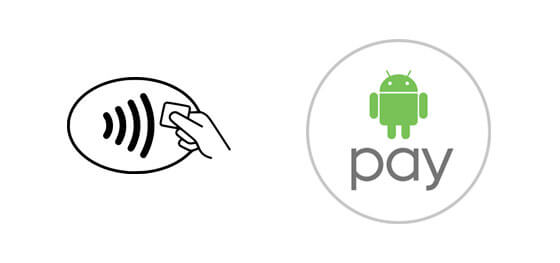
Как пользоваться Android Pay Сбербанк
Для того чтобы пользоваться сервисом Android Pay вам понадобится:
- Смартфон со встроенным NFC-модулем* и операционной системой Android версии 4.4 или выше.
- Карта Visa или Masterсard Сбербанка
Как подключить Android Pay Сбербанк
- Если у вас не установлено приложение Сбербанк Онлайн, загрузите его в Google Play.
- Откройте приложение, в главном меню найдите нужную карту и откройте подробную информацию о ней.
- Вы увидите строку «Добавить в Android Pay» — нажимайте на неё и следуйте подсказкам
Можно так же подключить карту Сбербанка в самом приложении Android Pay
Как платить через Android Pay
- Разблокируйте экран смартфона и поднесите его к терминалу, который принимает бесконтактную оплату.
- Вы увидите на экране надпись «Готово» и услышите звуковой сигнал — оплата успешно прошла!
Многие задают вопрос про лимит оплаты через Android Pay. Ну так вот, как и в случае с бесконтактной картой оплаты покупки на сумму до 1000 рублей включительно совершаются без ввода пин-кода карты. Если же покупка свыше 1000 рублей - то после прикладывания смартфона к терминалу оплаты дополнительно потребуется ввести пин-код.
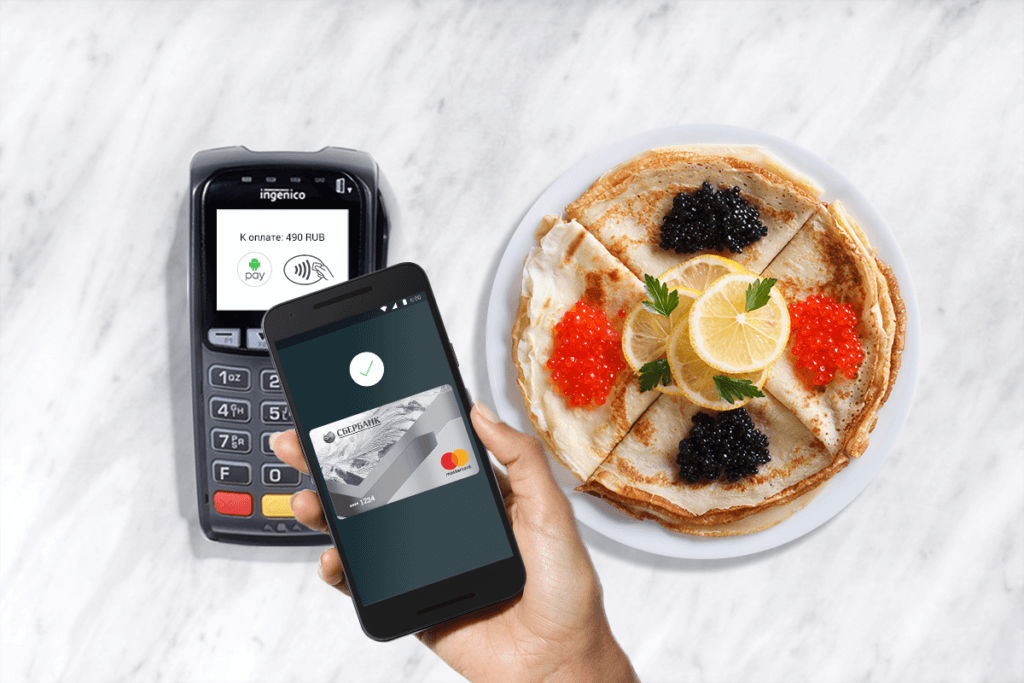
Частые вопросы:
- Если у вас не установлено приложение Android Pay, загрузите его из Google Play Маркет.
- Откройте приложение и добавьте свою карту Сбербанка.
- Подтвердите информацию о карте.
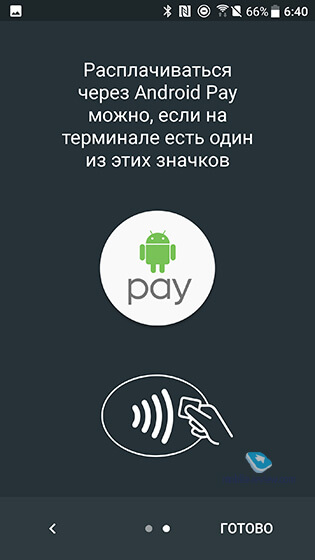
Чем хорош Android Pay?
К сервису Android Pay помимо банковской карты можно привязать еще и все ваши карты скидок. Да! Теперь не обязательно носить набитый картами кошелек - все они будут надежно храниться в телефоне. Еще часто компании Visa и MasterCard, совместно с крупными банками, проводят многочисленные акции, стимулирующие оплачивать покупки с помощью Android Pay. Процесс начисления бонусов при такой покупке очень прост - вы покупаете товар по условиям акции - после успешной оплаты часть денег за покупку моментально возвращается на ваш счет. Оплата через Android Pay теперь поддерживается во множестве приложений: например, Uber, Delivery Club, OneTwoTrip и Рамблер.Касса. Если у вас несколько карт, которыми вы расплачиваетесь, то их все можно прикрепить в Android Pay. Одну из карт нужно выбрать в качестве карты для оплаты по умолчанию.

Единственная трудность возникнет, если вы часто платите разными картами. Тогда придется каждый раз заходить в приложение и менять карту для оплаты по умолчанию.
Чем плох Android Pay?
Первым большим минусом Android Pay является ситуация с возвратом товара. Дело в том, что при покупке через терминал оплаты создается уникальный токен (уникальная цифровая комбинация, идентифицирующая вашу покупку), который остается за терминалом оплаты, в котором вы заплатили. Поэтому вернуть деньги - вы сможете только через терминал, через который оплачивали покупку. Через другой терминал операция просто не пройдет. Поэтому советуем при крупных покупках не лениться и оплачивать товар по обычной банковской карте. Оплата через Android Pay хранится на серверах Google, поэтому если на телефоне нету выхода в интернет, то вы сможете совершить от силы 1-2 покупки, после этого смарфон попросить доступ в интернет. В противном случае дальнейшие покупки совершить будет невозможно. Это большой минус по сравнению с Apple Pay и Samsung Pay.
Абсолютно все карты Сбербанка, кроме Maestro.
Вместо ваших личных данных и сведений о карте используется номер виртуального счета. Пользовательская информация зашифрована по технологии SSL и хранится только на серверах Google. В случае утери или кражи телефона вы сможете сменить пароль, заблокировать устройств или удалить с него все личные данные с помощью функции «Удаленное управление Android».
Тысячи организаций в России уже поддерживают Android Pay, в том числе такие популярные, как «Магнит», «Перекресток», Starbucks, KFC и «Роснефть», и ихсписок будет постоянно расти. И, отличная новость для тех, чьи дисконтные и бонусные карты уже не помещаются в кошелек. Android Pay позволяет хранить их данные прямо в телефоне.
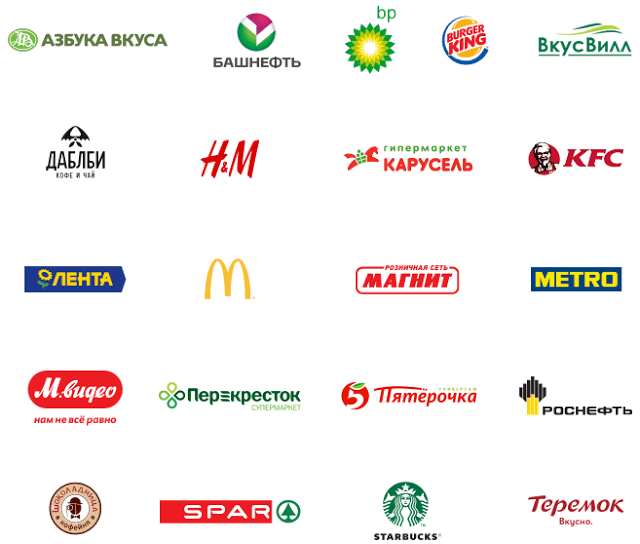
Подходит ли именно Вам Android Pay?
Функция беспроводной оплаты Android Pay подойдет вам, если вы все время оплачиваете покупки одной картой и не покупаете часто на крупные суммы. Кроме того на вашем телефоне всегда должен быть подключен мобильный интернет, в противном случае оплата не пройдет. Ну и как минимум не помешало бы наличие всегда с собой PowerBanka для подзарядки смартфона - ведь если телефон сядет, то оплатить через него не получится. Данный способ оплаты содержит как и плюсы так и минусы - пользоваться или не пользоваться им - решать только Вам.
sberbanki-onlajn.ru
Android Pay Сбербанк - Информационный гид по услугам Сбербанка России
Оплачивать покупки еще проще через Android Pay с картой Сбербанка
Теперь совсем не обязательно носить с собой карту Сбербанка в кармане, ведь оплачивать покупки можно смартфоном. Всё, что для этого необходимо — подключить сервис Android Pay в мобильном приложении Сбербанк Онлайн. Данная услуга абсолютно бесплатна. К тому же данный способ оплаты полностью безопасен — смартфон не хранит данные вашей карты. По сути технология Android Pay является цифровым аналогом бесконтактной карты. И если вы беспокоитесь за кражу вашего смартфона, то проще всего будет заказать бесконтактную карту Сбербанка. Данный способ оплаты доступен почти на всех современных телефонах начиная с 2022 года на платформе Android, оснащенных модулем NFC. Когда покупаете смартфон — на коробке телефона написано поддерживает или нет он эту функцию.
Как пользоваться Android Pay Сбербанк
Для того чтобы пользоваться сервисом Android Pay вам понадобится:
- Смартфон со встроенным NFC-модулем* и операционной системой Android версии 4.4 или выше.
- Карта Visa или Masterсard Сбербанка
Как подключить Android Pay Сбербанк
- Если у вас не установлено приложение Сбербанк Онлайн, загрузите его в Google Play.
- Откройте приложение, в главном меню найдите нужную карту и откройте подробную информацию о ней.
- Вы увидите строку «Добавить в Android Pay» — нажимайте на неё и следуйте подсказкам
Можно так же подключить карту Сбербанка в самом приложении Android Pay
Как платить через Android Pay
- Разблокируйте экран смартфона и поднесите его к терминалу, который принимает бесконтактную оплату.
- Вы увидите на экране надпись «Готово» и услышите звуковой сигнал — оплата успешно прошла!
Многие задают вопрос про лимит оплаты через Android Pay. Ну так вот, как и в случае с бесконтактной картой оплаты покупки на сумму до 1000 рублей включительно совершаются без ввода пин-кода карты. Если же покупка свыше 1000 рублей — то после прикладывания смартфона к терминалу оплаты дополнительно потребуется ввести пин-код.

Частые вопросы:
- Если у вас не установлено приложение Android Pay, загрузите его из Google Play Маркет.
- Откройте приложение и добавьте свою карту Сбербанка.
- Подтвердите информацию о карте.

Чем хорош Android Pay?
К сервису Android Pay помимо банковской карты можно привязать еще и все ваши карты скидок. Да! Теперь не обязательно носить набитый картами кошелек — все они будут надежно храниться в телефоне. Еще часто компании Visa и MasterCard, совместно с крупными банками, проводят многочисленные акции, стимулирующие оплачивать покупки с помощью Android Pay. Процесс начисления бонусов при такой покупке очень прост — вы покупаете товар по условиям акции — после успешной оплаты часть денег за покупку моментально возвращается на ваш счет. Оплата через Android Pay теперь поддерживается во множестве приложений: например, Uber, Delivery Club, OneTwoTrip и Рамблер.Касса. Если у вас несколько карт, которыми вы расплачиваетесь, то их все можно прикрепить в Android Pay. Одну из карт нужно выбрать в качестве карты для оплаты по умолчанию.

Единственная трудность возникнет, если вы часто платите разными картами. Тогда придется каждый раз заходить в приложение и менять карту для оплаты по умолчанию.
Чем плох Android Pay?
Первым большим минусом Android Pay является ситуация с возвратом товара. Дело в том, что при покупке через терминал оплаты создается уникальный токен (уникальная цифровая комбинация, идентифицирующая вашу покупку), который остается за терминалом оплаты, в котором вы заплатили. Поэтому вернуть деньги — вы сможете только через терминал, через который оплачивали покупку. Через другой терминал операция просто не пройдет. Поэтому советуем при крупных покупках не лениться и оплачивать товар по обычной банковской карте. Оплата через Android Pay хранится на серверах Google, поэтому если на телефоне нету выхода в интернет, то вы сможете совершить от силы 1-2 покупки, после этого смарфон попросить доступ в интернет. В противном случае дальнейшие покупки совершить будет невозможно. Это большой минус по сравнению с Apple Pay и Samsung Pay.
Абсолютно все карты Сбербанка, кроме Maestro.
Вместо ваших личных данных и сведений о карте используется номер виртуального счета. Пользовательская информация зашифрована по технологии SSL и хранится только на серверах Google. В случае утери или кражи телефона вы сможете сменить пароль, заблокировать устройств или удалить с него все личные данные с помощью функции «Удаленное управление Android».
Тысячи организаций в России уже поддерживают Android Pay, в том числе такие популярные, как «Магнит», «Перекресток», Starbucks, KFC и «Роснефть», и ихсписок будет постоянно расти. И, отличная новость для тех, чьи дисконтные и бонусные карты уже не помещаются в кошелек. Android Pay позволяет хранить их данные прямо в телефоне.

Подходит ли именно Вам Android Pay?
Функция беспроводной оплаты Android Pay подойдет вам, если вы все время оплачиваете покупки одной картой и не покупаете часто на крупные суммы. Кроме того на вашем телефоне всегда должен быть подключен мобильный интернет, в противном случае оплата не пройдет. Ну и как минимум не помешало бы наличие всегда с собой PowerBanka для подзарядки смартфона — ведь если телефон сядет, то оплатить через него не получится. Данный способ оплаты содержит как и плюсы так и минусы — пользоваться или не пользоваться им — решать только Вам.
Рекомендуем статьи по теме:
my-sberonline.ru
Почему не срабатывает андроид пей. Android Pay в Сбербанке. Карты Сбербанка, подходящие для подключения к Android Pay.
Также поддержку получили: «Открытие» (включая дочерние «Рокетбанк» и «Точка»), «Тинькофф Банк», «Бинбанк», «МТС-Банк», а также менее известные «Промсвязьбанк», «Райффайзенбанк», «Ак Барс Банк» и «Россельхозбанк».
Какие устройства Android Pay поддерживает
Воспользоваться Android Pay удастся далеко не на каждом устройстве. Смартфон должен работать под управлением системы Android 4.4 или выше , а также в нем обязательно должен быть встроен чип NFC . Не получится воспользоваться платежной системой тем, кто любит «покопаться» в системе своего телефона, т.к. Android Pay не поддерживается на устройствах, в которых получены или разблокирован Bootloader, а также установлена неофициальная прошивка.
Тем не менее, имя, номер и действительность карты важны для проверки карты. Везде, где может быть оплачена бесконтактная платежная карта. Точки продажи с бесконтактным терминалом отмечены следующим символом. Вам не обязательно, но для обеспечения безопасности мы ограничили количество платежей, которые вы можете сделать без Интернета. Время от времени нам нужно подключиться к нашим системам и восстановить их.
В чем отличие Android Pay от Samsung и Apple?
Либо используйте кнопку «Оплатить» в своем приложении, либо функцию «Быстрая оплата», позволяющую оплачивать, не открывая приложение. У вас есть 60 секунд, чтобы разместить свой мобильный телефон в платежном терминале, нажав кнопку времени-лагере, которую вы можете продлить на этот раз.
Кстати, если вы столкнулись с тем что у вас , читайте нашу статью с инструкциями по обходу проблемы.
Как установить Android Pay
Если смартфон соответствует всем требованиям, то нужно лишь установить специальное приложение, которое называется Android Pay, как и сама платежная система.
Как установить Android Pay:
- Войти в официальных магазин приложений Google Play.
- Найти в поиске «Android Pay».
- Установить приложение.
Следует обратить внимание на имя разработчика, чтобы не нарваться на подделку – разработчиком, конечно же, является «Google Inc.», а рядом с названием есть маленькая синяя иконка.
Как правильно разместить мобильный терминал в платежном терминале?
Вы также можете активировать или деактивировать его, нажав на символ 3 точки внизу справа от изображения карты.
- Разблокировать дисплей сотового телефона.
- Подключить мобильный терминал к платежному терминалу.
- Проверить результат на терминале.
Скачать Android Pay
Установкой все не заканчивается. После первого запуска понадобится выполнить настройку приложения и добавить свои карты, внеся их данные в специальные поля.
Настройка Android Pay:
- Ввести в соответствующие поля данные своей карты (номер, срок действия, CVV-код), свои имя и фамилию, а также адрес и номер мобильного.
- Ввести код подтверждения, который придет по SMS (или в приложении), от банка, чтобы подтвердить привязку карточки.
- Разрешить приложению доступ к необходимым функциям (оно автоматически сделает запрос – выведет вопрос в виде баннера).
После настройки можно добавить дополнительные карты, если в этом есть необходимость. Также в приложении присутствует возможность добавить подарочные и дисконтные карты, чтобы не носить их с собой и экономить место в кошельке – для этого нужно нажать в приложении Android Pay круглую кнопку, в которой нарисован плюсик, и выбрать соответствующий тип карты, а потом просто просканировать штрих-код или ввести номер вручную.
У меня есть бесконтактная наклейка, прикрепленная к моему мобильному телефону, это имеет значение?
В качестве альтернативы отмените выбор платежа и повторно примените его. Если платежный терминал лежит на металлической пластине, терминал можно снять. Не только в Чехии, но и за рубежом. Да, вы увидите все ваши карты - контактные и бесконтактные.
У меня на мобильном телефоне есть кредитная карта, смарт-карта или другая чип-карта
Платежный терминал затем не знает, какую карту читать и сообщает об ошибке.Номер карты чека не совпадает с моей карточкой, так?
Мы понимаем, что это не очень удобно, но, к сожалению, это не так. Номер карты не сохраняется по соображениям безопасности. Мобильный код заменяется зашифрованным кодом.
Как узнать свой мобильный счет оплаты от других
Это технология, которая позволяет бесконтактные платежи, а также передачу файлов между двумя мобильными телефонами или чтение так называемых.С 23 мая этого года в России стала доступна популярная платежная система Андройд Пэй. Такое нововведение позволило гражданам значительно облегчить пользование банковскими картами Mastercard и Visa. Оценить все преимущества новой платежной системы на сегодняшний день могут клиенты более десяти банков. Android Pay в Сбербанке – инновационная система для проведения бесконтактных платежей, позволяющая осуществлять различные операции без использования самой карты. Также с помощью данной системы можно производить оплату в различных приложениях на мобильных устройствах, работающих на базе Андроид. Android Pay способно заменить не одну, а сколько угодно пластиковых банковских карт.
Как добавить карту лояльности?
В интернет-магазинах этот способ оплаты указан отдельно или по карточным платежам. Нажмите «оранжевый» в правом нижнем углу приложения. 2Выберите «Карта лояльности».
- Введите имя карты.
- Сделайте снимок спереди и / Задняя сторона карточки Возьмите штрих-код.
Содержимое страницы
Подключение Сбербанк к Android Pay
Прежде чем подключить свою карту Сбербанка к системе Android Pay, необходимо проверить, имеется ли на вашем телефоне такая возможность:
soota.ru